大神教你小米手机怎么连接电脑
- 2019-05-28 10:55:00 分类:手机教程
想用手机连接电脑的朋友或许有这样的一种疑问:电脑连手机怎么操作,面对这么一个问题,小编给大家带来一套解决方法,就电脑连手机怎么操作做出如下解答,希望你们看完后会有所了解。
如何给电脑连接手机是很多手机用户的一大疑问,相信很多人都想知道电脑连接手机的操作方法。为此,小编给有需要的人们来答案。跟着步骤,你一定可以。
小米手机怎么连接电脑图文教程
首先,打开小米手机页面找到设置,点击设置进入设置界面
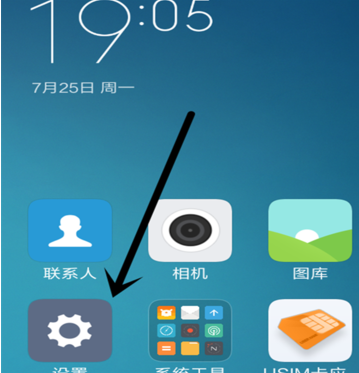
手机连电脑示例1
下拉到最下角,找到“关于手机”字样图标,点击进入。
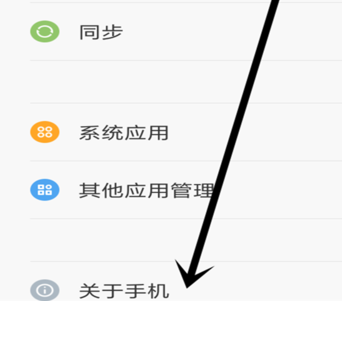
手机连电脑示例2
找到“MIUI版本”点击数次,直到最下角出现“你已处于开发者状态,无需进行此操作”,点击退回上一步
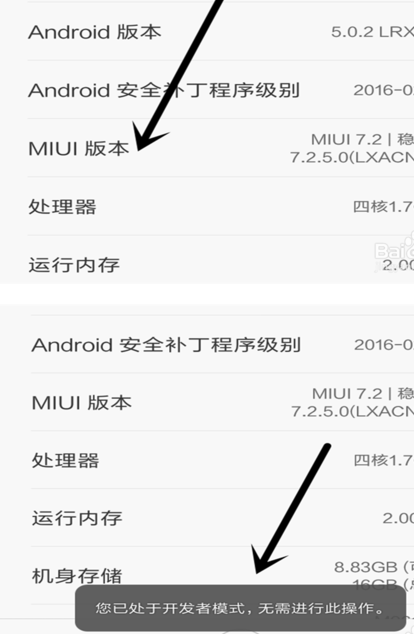
手机连电脑示例3
找到“其他高级设置”,点击进入。
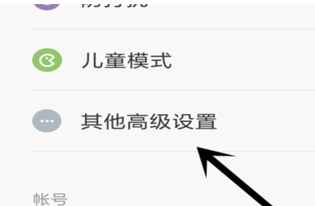
手机连电脑示例4
找到“开发者选项”,点击进入。
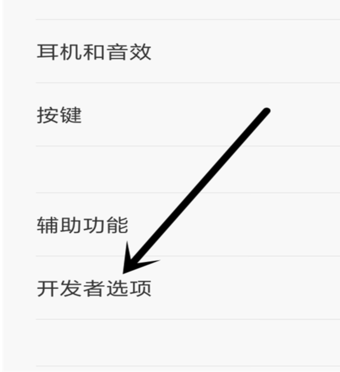
手机连电脑示例5
打开“开发者选项”,系统会提示你是否打开,点击确定。
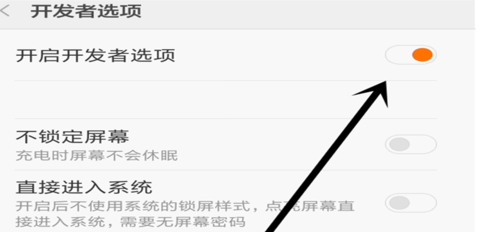
手机连电脑示例6
在“开发者选项”界面,找到调试菜单的第一栏USB调试,将其打开。
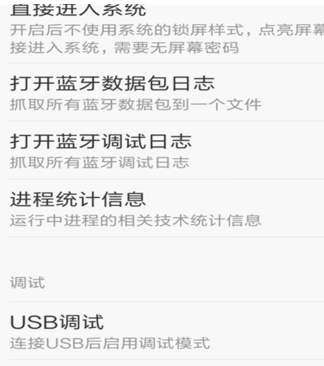
手机连电脑示例7
系统提示你是否打开,点击确定
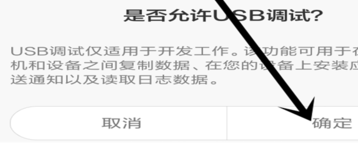
手机连电脑示例8
和电脑连接之后,系统会发一个允许USB调试吗的弹出窗口,点击确定。
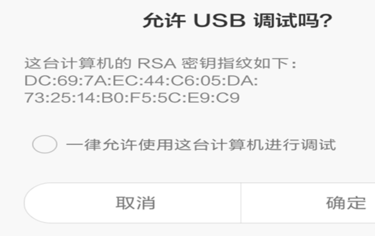
手机连电脑示例9
以上就是小米手机怎么连接电脑的图文教程。
上一篇:微软小冰怎么升级
下一篇:练习如何用手机控制电脑远程开机